Como calcular proporção percentual no Excel
Como calcular proporção percentual no Excel
Há inúmeras formas de lidar com porcentagem no Excel. Neste artigo, você aprenderá dois cálculos bastante simples, mas muito importantes: como calcular um valor final baseado em uma porcentagem sobre o valor cheio e como calcular a porcentagem de um valor proporcional em relação a um valor completo. Além disso, você irá conferir como realizar esse cálculo usando porcentagens sem aquela formatação adequada de porcentagem.
E fique atento também quanto a algumas dicas e informações muito importantes sobre porcentagem e formatação de valor percentual no Excel que também serão abordadas.
Versão em vídeo
Versão do Excel utilizada na aula: Microsoft Excel Professional Plus [versão 2019]
Download dos arquivos
Você pode baixar os arquivos utilizados no tutorial em vídeo. O arquivo inicial refere-se ao arquivo sem as modificações, ideal para praticar o passo a passo e treinar suas habilidades. O arquivo pronto é o arquivo final, com todas as modificações ensinadas já aplicadas, ideal se você já quiser ter em mãos o resultado.
Para baixar os arquivos, acesse a página de download e clique no botão Baixar.
Versão em texto / ilustrada
Versão do Excel utilizada neste tutorial: Microsoft Excel Professional Plus [versão 2019]
Observações sobre princípios de porcentagem no Excel
Antes de iniciarmos, é importante que conheçamos os princípios básicos de porcentagem que são aplicados no Excel. Assim como na matemática, o Excel reconhece valores percentuais como números decimais. Eles só são exibidos de maneira diferente porque são formatados devidamente como números percentuais.
Vejamos brevemente o exemplo abaixo. Nele, você pode conferir, na primeira coluna, os valores percentuais. A segunda coluna contém exatamente os mesmos valores, mas sem a formatação percentual.
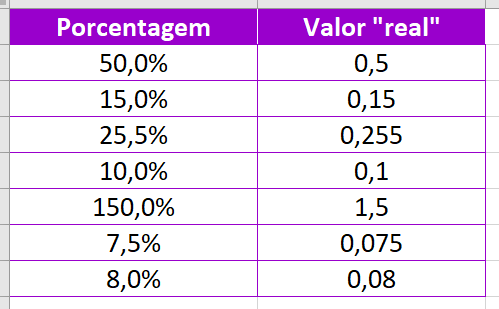
A lógica é bastante simples: o valor representado em porcentagem nada mais é que ele mesmo dividido por 100 (daí a denominação “por cento”). Em contrapartida, qualquer valor multiplicado por 100 gerará sua representação percentual.
Ora, se multiplicarmos qualquer número por 0,5, obteremos a metade desse número, o que significa 50%. Da mesma forma, se multiplicarmos qualquer número por 0,1, obteremos 10% de seu valor.
Sempre que precisar utilizar porcentagem no Excel, formate as células que receberão esses valores devidamente com o formato de porcentagem, presente no grupo Número da guia Página Inicial.
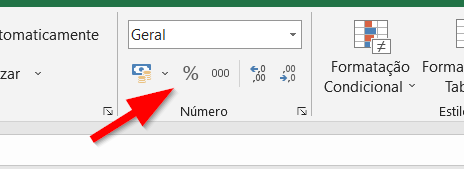
Calculando um valor baseado em uma porcentagem sobre um valor cheio
Nosso primeiro exemplo refere-se ao cálculo de um determinado resultado baseado em um valor percentual em cima de um valor cheio, um valor inicial, como na planilha a seguir.
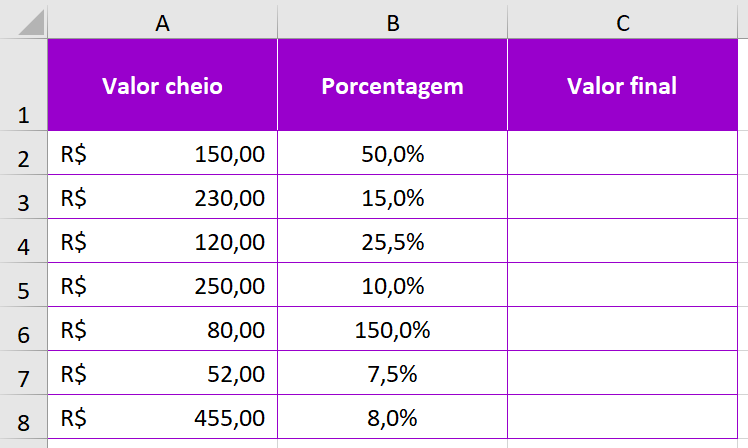
Entender o cálculo envolvido neste caso não é difícil. Ao entendermos que 50% nada mais é que 0,5, o resultado da fatia percentual sobre o valor final nada mais é que uma multiplicação entre os dois. Qualquer número multiplicado por 0,5 (meio) resultará em sua metade, não é mesmo? Da mesma forma, qualquer número multiplicado por 1 (ou seja, 100%) resultará o próprio número.
Portanto, a fórmula aqui é bastante simples. No primeiro cálculo, dentro da célula C2, precisamos inserir:
=A2*B2
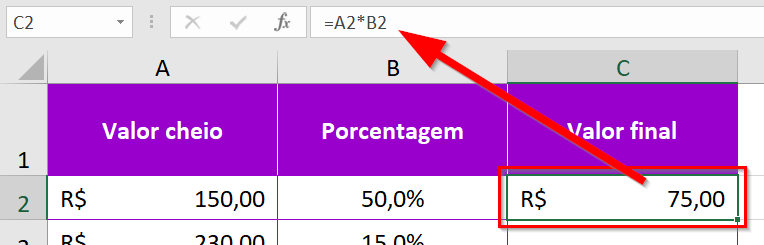
Trocando em miúdos, temos o seguinte resultado: 50% de R$ 150,00 representam R$ 75,00.
Note que aqui estamos lidando com valores monetários, por isso é de praxe que o Excel mostre o resultado de acordo com a formatação predominante. Entretanto, valores monetários geralmente são sempre exibidos com duas casas decimais, o que pode causar arredondamento de valores que ultrapassem as duas casas decimais.
Fica a teu critério padronizar a quantidade de casas decimais a serem exibidas no valor final, de acordo com a necessidade e tipo numérico.
Finalizado o primeiro cálculo, basta usar o autopreenchimento para preencher as demais células.
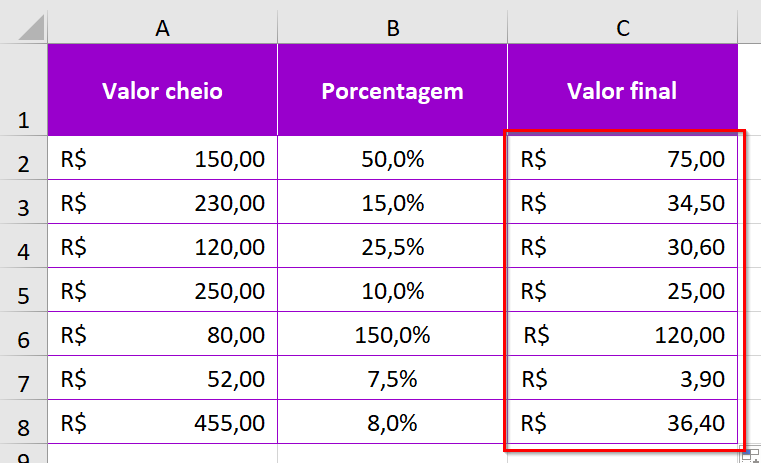
Calculando a proporção percentual de um valor em relação a outro
No segundo exemplo, procuraremos obter a proporção percentual de um determinado valor em relação a um valor inicial, ou um valor cheio. No primeiro caso, seria o mesmo que fazer a seguinte pergunta: que porcentagem representa o valor de R$ 75,00 sobre R$ 150,00?
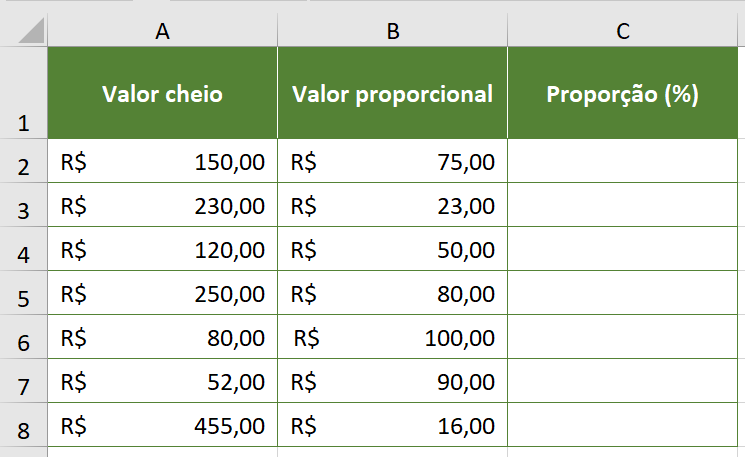
O processo aqui é invertido: em vez de uma multiplicação, usaremos uma divisão. Precisamos dividir o valor proporcional pelo valor cheio. E a lógica matemática aqui também é bastante simples de entender: ao dividir um valor pelo seu dobro, eu obtenho metade dele (0,5), afinal, para distribuir 75 bolachas entre 150 crianças de forma igualitária, eu preciso que cada bolacha seja dividida ao meio, correto? Cada criança receberia 0,5 bolacha (50% de uma bolacha).
Sendo assim, basta inserir, na célula C2, a fórmula:
=B2/A2
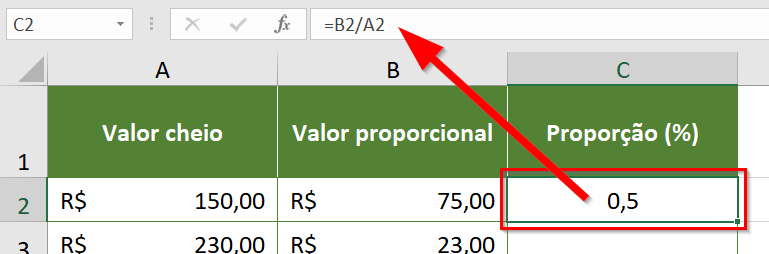
Como sabemos, uma porcentagem nada mais é que um número decimal. Para exibir o resultado no devido formato percentual, basta formatar a célula com o formato numérico de porcentagem, a partir do grupo Número da guia Página Inicial.
O autopreenchimento deve ser usado para completar a sequência de cálculos.
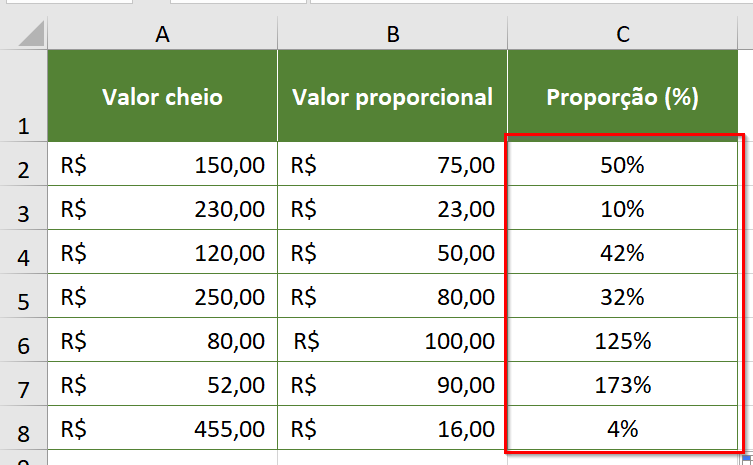
Como estamos lidando com divisão, é natural que, em alguns casos, mesmo que os números divididos sejam inteiros, o resultado seja um número com certa quantidade de casas decimais. Para que você obtenha um resultado mais acurado, talvez seja necessário aumentar a quantidade de casas decimais das células, usando o botão Aumentar Casas Decimais, presente no grupo Número da guia Página Inicial.
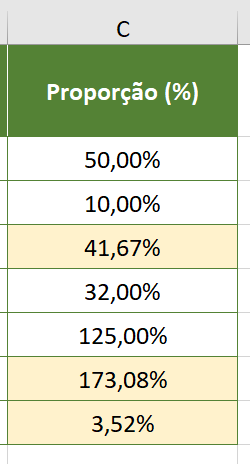
Calculando valor proporcional e proporção percentual sem formatação de porcentagem
Por algum motivo bastante específico, você pode querer realizar qualquer um dos cálculos acima citados sem usar a formatação percentual nos números que representam porcentagem. Isso é possível e bastante fácil.
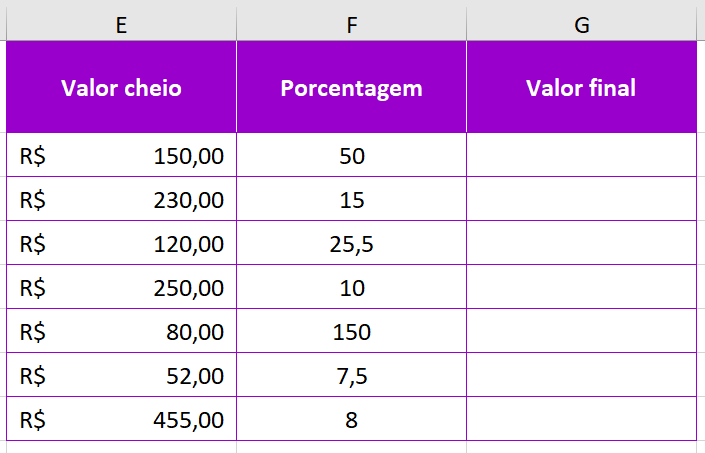
Vamos usar nosso primeiro exemplo. Nele, a porcentagem agora aparece com o formato numérico padrão do Excel (geral), o que faz com que o número digitado seja a representação fiel de seu valor. Aqui, 50 não representa 0,5 (como acontece com 50% se formatado como porcentagem); aqui, o 50 é propriamente 50, um número inteiro. Como então adequar esse cálculo?
O Excel PRECISA multiplicar o valor cheio por 0,5 (que é a representação de 50%). Como, no lugar de 0,5, temos agora 50, para que esse valor seja convertido para 0,5, ele precisa ser dividido por 100. Veja a seguir.
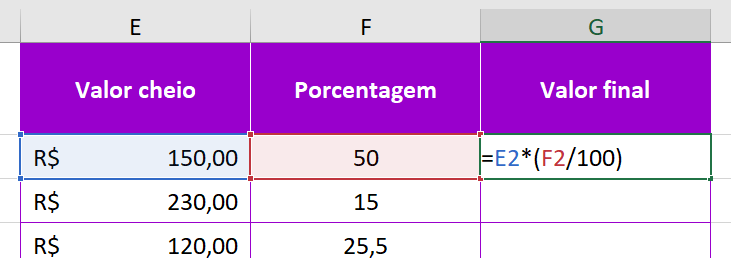
O cálculo é o mesmo. A diferença é que, aqui, precisamos dividir o valor de F2 por 100, para que seja devidamente reconhecido como um valor percentual. É ideal que esse cálculo esteja entre parênteses, já que ele deve ser realizado antes dos demais. Mesmo que, nesse caso específico, não haja alteração de resultado, o uso dos parênteses é recomendado, para que você já se acostume com essa lógica quando precisar aninhar diversos cálculos e funções em uma mesma fórmula.
Ao aplicar o autopreenchimento, obtemos os demais resultados.
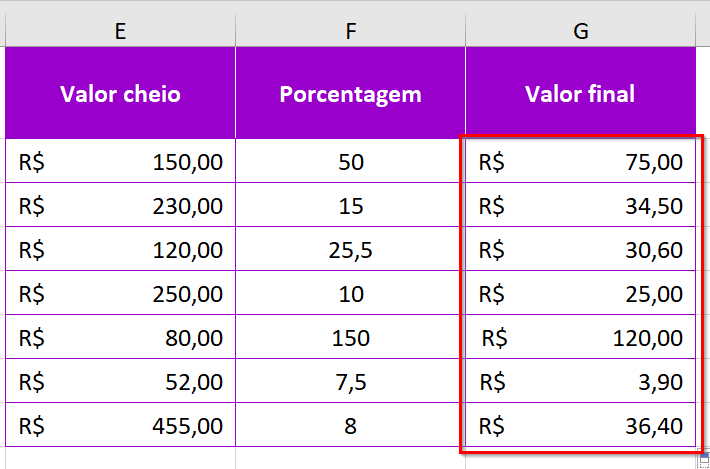
Já neste segundo exemplo, a porcentagem representa o resultado a ser obtido. Sabemos que, no primeiro cálculo, obteremos 0,5 (a divisão de 75 por 150). Se a nossa intenção aqui não é formatar o 0,5 como porcentagem, para que ele seja exibido como 50%, como fazer com que ele seja exibido apenas como 50?
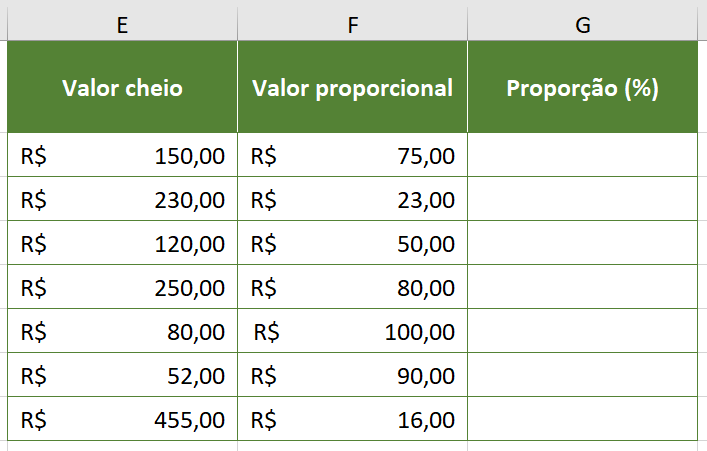
A resposta é bastante óbvia: agora precisaremos multiplicar esse número por 100. No entanto, o que deve ser multiplicado aqui por 100 é o resultado, e não um dos valores envolvidos no cálculo. Assim sendo, a fórmula ficaria dessa maneira:
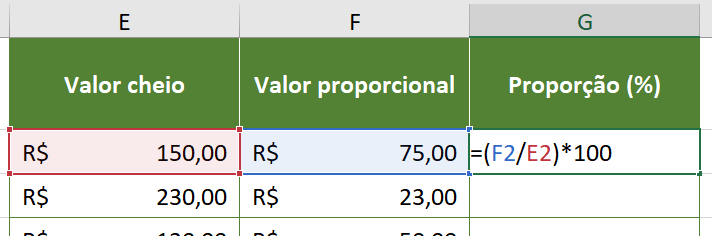
Primeiramente, é calculada a proporção percentual. O resultado, então, é multiplicado por 100 para que o número inteiro a ser exibido na fórmula seja correspondente ao número em formato percentual.
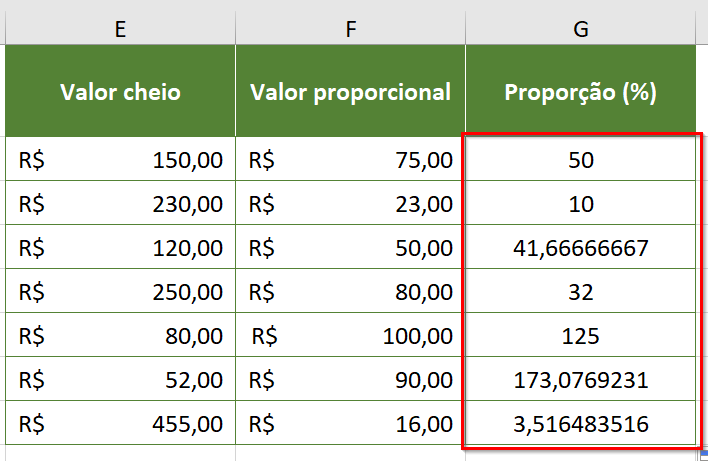
Cabe agora a você definir a quantidade e padronização de casas decimais ou exibição apenas de números inteiros.
Dicas e informações complementares
- Estes cálculos são usados apena para a obtenção de valor proporcional e proporção percentual. Caso queira calcular desconto ou acréscimo percentual, confira este outro artigo.
- Dentro dos cálculos de porcentagem, você também pode calcular variação percentual no Excel e valor final sobre uma margem (em porcentagem) de venda de um produto.
- Mesmo que você arredonde valores, tanto dos resultados quanto dos números percentuais, eles sempre serão reconhecidos pelo seu valor real em qualquer cálculo ou fórmula, mesmo que sua exibição seja divergente.









